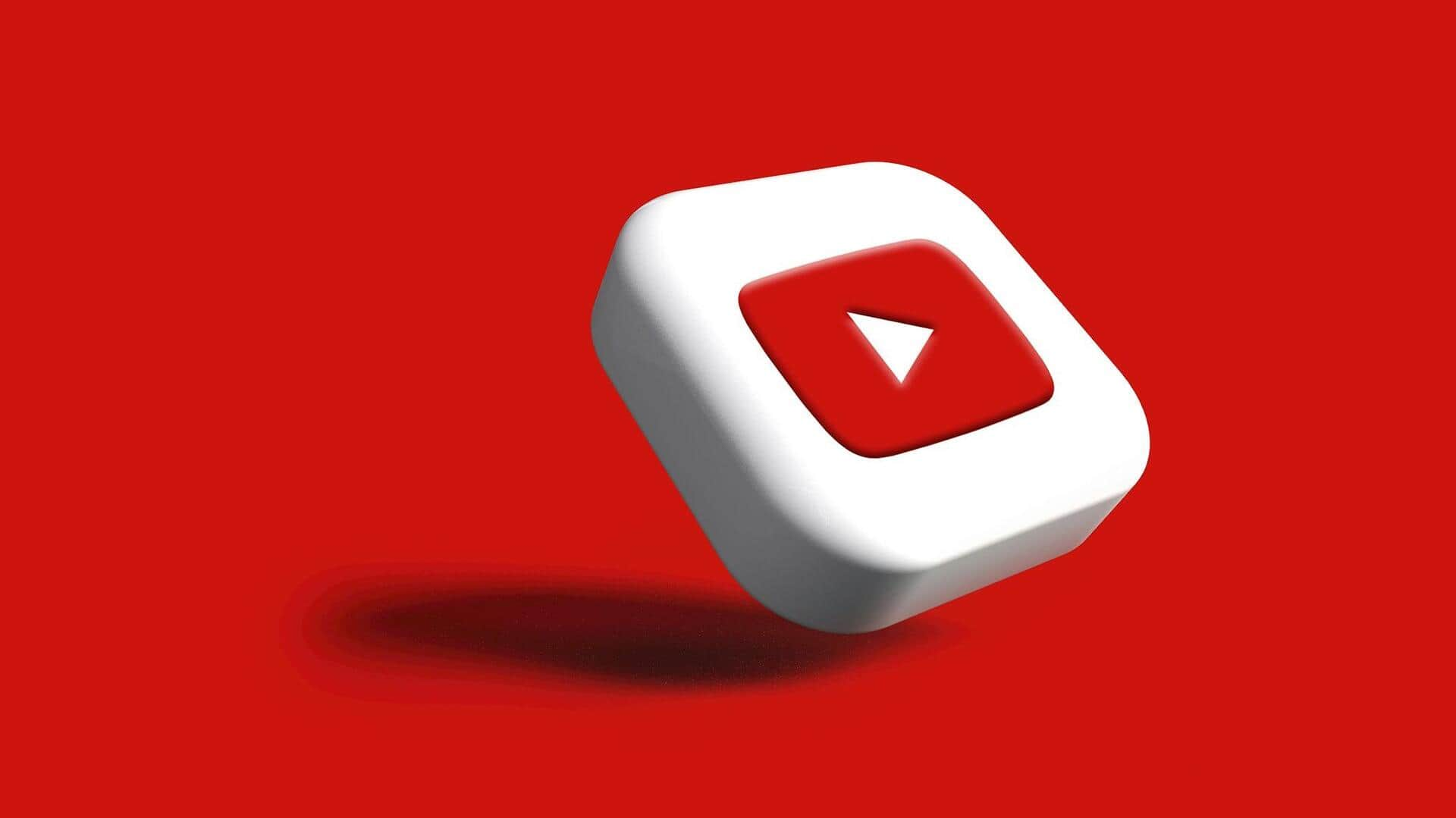
यूट्यूब वीडियो की गोपनीयता कैसे बदलें? जानिए चरणबद्ध तरीका
क्या है खबर?
वीडियो शेयरिंग प्लेटफॉर्म यूट्यूब पर यूजर्स को अपने वीडियो की दृश्यता को अपने हिसाब से तय करने की सुविधा मिलती है। यह सुविधा एंड्रॉयड स्मार्टफोन पर यूट्यूब और यूट्यूब स्टूडियो दोनों ऐप पर उपलब्ध है। इसके लिए बस आपको एक वीडियो चुनकर उसमें दृश्यता को सार्वजनिक, निजी या असूचीबद्ध में से कोई एक विकल्प चुनकर सेट करना है। इसके बाद आपका वीडियो उसी के हिसाब से शेयर होगा। आइए जानते हैं कि आप वीडियो की दृश्यता में बदलाव कैसे करें।
पहला तरीका
यूट्यूब पर ऐसे कर सकते हैं बदलाव
यूट्यूब पर किसी वीडियो की गोपनीयता सेटिंग्स को बदलने के लिए ऐप खोलें और अपनी प्रोफाइल तस्वीर पर टैप करें। यहां से 'योर वीडियोज' चुनें और जिस वीडियो की सेटिंग बदलना चाहते हैं उसके आगे 'मोर' पर टैप करने के बाद 'एडिट' पर क्लिक करें। इसके बाद आपको 'विजिबिलिटी' विकल्प पर टैप करना है। यहां आपको 3 विकल्प- पब्लिक, प्राइवेट और अनलिस्टेड नजर आएंगे, जिनमें से आप किसी एक का चयन कर सकते हैं।
दूसरा तरीका
यूट्यूब स्टूडियो से ऐसे करें सेटिंग
यूट्यूब स्टूडियो ऐप के माध्यम से भी आप अपने वीडियो की गोपनीयता सेटिंग्स बदल सकते हैं। सबसे पहले ऐप खोलने के बाद निचले मेनू में जाकर 'कंटेंट' बटन पर टैप करना है। अब जिस वीडियो को आप एडिट करना चाहते हैं उसके आगे 'मोर' और उसके बाद 'एडिट' पर क्लिक करना है। यूट्यूब ऐप की तरह आप 'विजिबिलिटी' के अंतर्गत पब्लिक, प्राइवेट और अनलिस्टेड विकल्पों में एक का चयन करें। इस बदलाव को लागू करने के लिए 'सेव' बटन दबाएं।
गोपनीयता विकल्प
गोपनीयता विकल्पों से क्या होगा?
गोपनीयता सेटिंग्स में सार्वजनिक (पब्लिक) विकल्प चुनने पर आपका वीडियो कोई भी देख सकता है। यह वीडियो अपलोड होते ही चैनल पर दिखाई देने लगता है। निजी (प्राइवेट) विकल्प चुनने पर वीडियो केवल आपको और चुने गए लोगों को ही दिखाई देता है। ऐसे वीडियो चैनल के वीडियो टैब या यूट्यूब सर्च में दिखाई नहीं देते। असूचीबद्ध (अनलिस्टेड) वीडियो कोई भी व्यक्ति देख सकता है, लेकिन ये चैनल के वीडियो टैब या सर्च करने पर दिखाई नहीं देते।